win7企业版iso文件安装方法
- 时间:2016年11月11日 04:10:24 来源:魔法猪系统重装大师官网 人气:15633
win7系统的企业版iso相对来说是比较稳定成熟的系统,受到不少的用户喜爱,不少的用户都会通过网上下载win7企业版iso系统来自己进行安装,但是还是有不少的用户不知道怎样使用win7企业版iso文件安装方法,下面就让小编为大家介绍win7企业版iso文件安装方法吧。
下载好后文件为ISO文件,所以我们要先把它全部解压出来(最好下载在D盘或E盘根目录下)
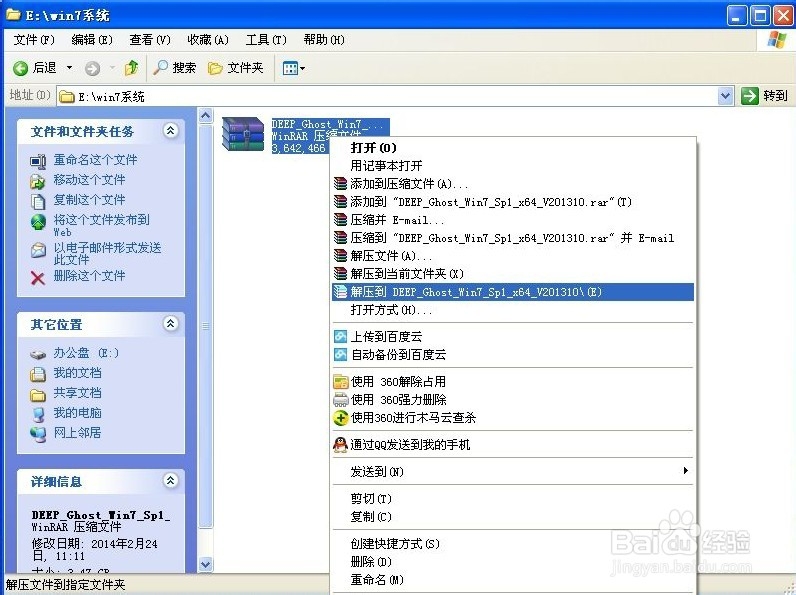
win7企业版iso文件安装方法图1
解压之后得到如下图的文件,然后点击“Ghost”文件。(为避免出现安装错误,gho文件和硬盘安装器不得放置在c盘或者桌面上,最好解压到D盘根目录)
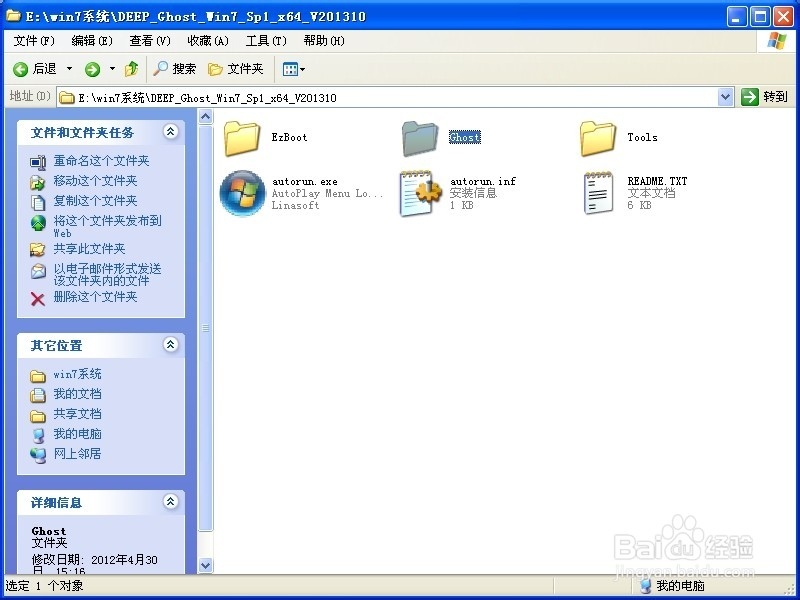
win7企业版iso文件安装方法图2
打开Ghost文件后运行“安装系统”
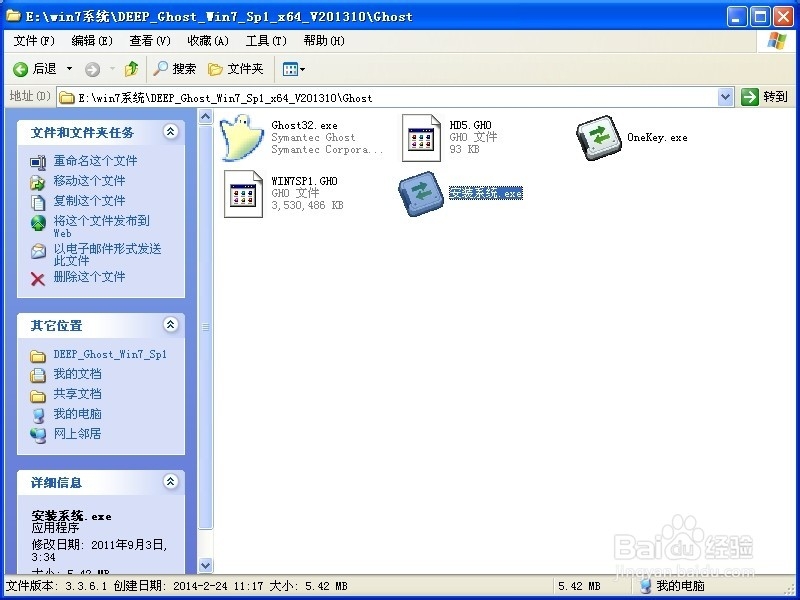
win7企业版iso文件安装方法图3
运行“安装系统”就会出现下面的界面,选择盘符C盘,一般就是默认就可以了,然后点“执行”
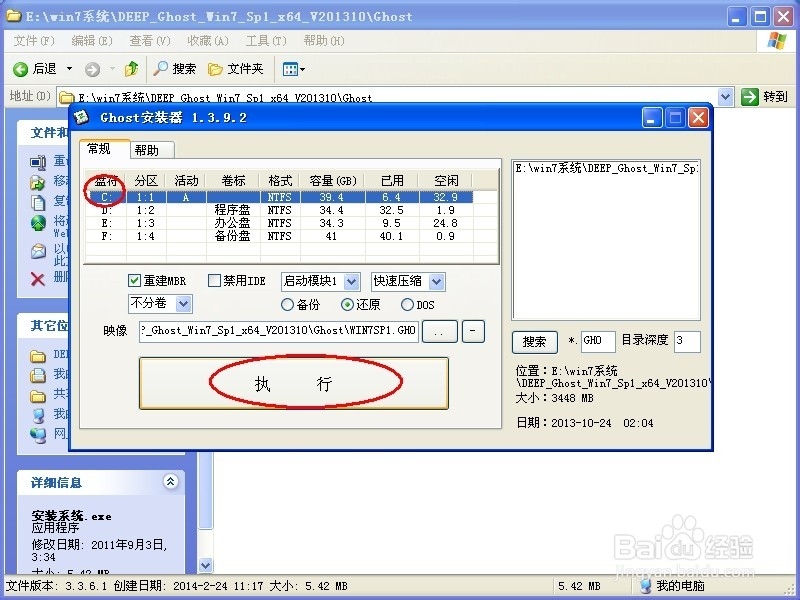
win7企业版iso文件安装方法图4
按上面的操作后就会出现以下的界面,这个过程需要几分钟。
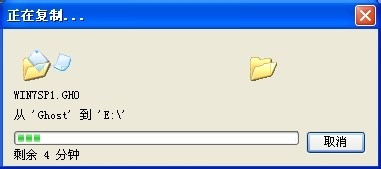
win7企业版iso文件安装方法图5
这个过程完成后会马上自动重启计算机,等重启以后win7系统基本算是安装完成了,后面我们就不用管了。因为我们的系统都是全自动安装,可以体验到一键安装win7系统,不用我们任何操作!
下面是一键安装win7系统重新启动自动安装的截图
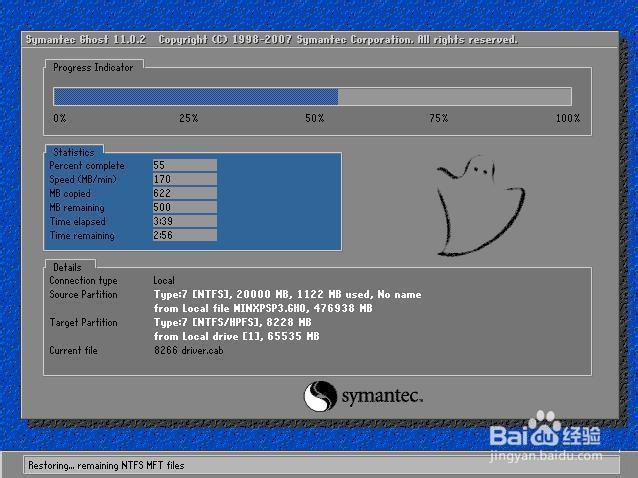
win7企业版iso文件安装方法图6
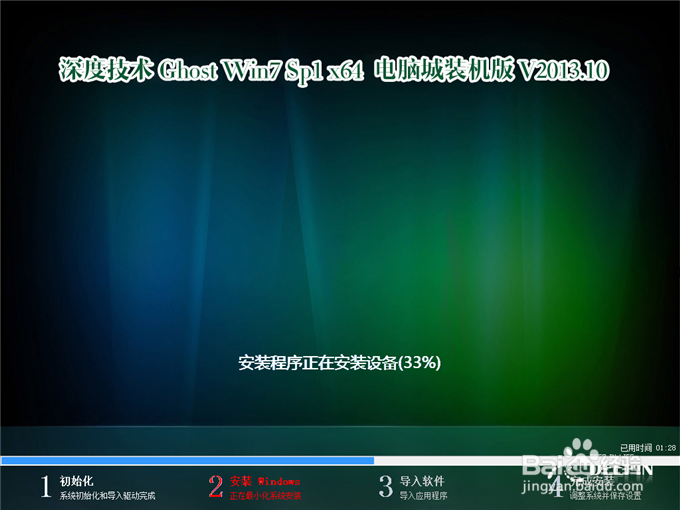
win7企业版iso文件安装方法图7
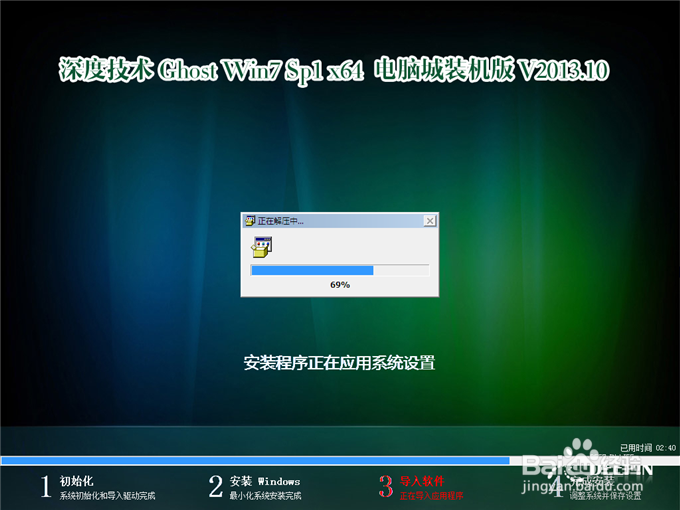
win7企业版iso文件安装方法图8
好了通过上面的win7企业版iso文件安装方法都有一定的了解了吧,相信大家对win7系统的企业版iso文件安装方法都有一定的了解了吧,好了,如果大家还想了解更多的资讯敬请关注魔法猪官网吧。下一篇为大家介绍的是一键重装系统win8.1教程,敬请留意。
win7企业版iso,win7,企业版iso








